3 Cara Ubah File JPG ke Format PDF dengan Mudah: Tanpa Perlu Repot Unduh Aplikasi Khusus
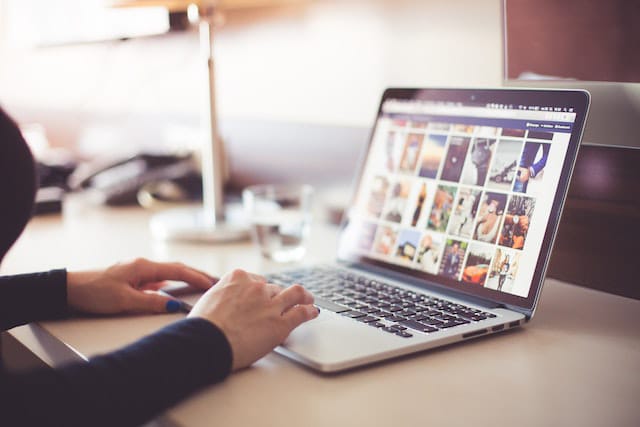
PROBOLINGGO, insidepontianak.com - Demi kemudahan pembaca, kali ini Insidepontianak akan membahas 3 cara ubah file JPG ke dalam format PDF yang mudah dilakukan secara praktis.
Dalam pembahasan 3 cara ubah file JPG ke dalam format PDF ini dikhususkan bagi pengguna laptop. Sehingga, mengedit bentuk file akan terasa mudah lantaran ditunjang dengan monitor yang lebih luas.
Selain itu, 3 cara ubah file JPG ke format PDf ini tidak perlu membutuhkan keahlian khusus. Anda hanya perlu menyimak uraian trik tersebut yang akan dibagikan di bawah ini dengan tuntas.
Sebagai pengingat, pembahasan tatacara mengubah format JPG ke PDF ini biasanya dibutuhkan dalam dunia pekerjaan. Hampir seluruh kantor meminta calon pelamar melampirkan data pribadi yang penting dalam bentuk elektronik.
Sebagai contoh yang kerap ditemui, persyaratan ijazah atau sertifikat khusus. Demi memenuhi persyaratan tersebut, beberapa orang akan langsung menscan dokumen ini dengan kamera ponsel.
Sayangnya, hasil scanning yang diperoleh tidak langsung berubah ke format PDF. Lumrahnya, hasil duplikat digital tersebut masih dalam bentuk JPG. Dengan demikian, pelamar harus tahu tentang cara konversi file ke dalam PDF.
Sebagai informasi tambahan, 3 cara tersebut juga dibagi dengan aplikasi yang sudah tertanam dalam laptop dan komputer. Atau, Anda bisa melakukannya melalui akses website khusus.
Agar dapat mengetahui pembahasannya secara lengkap, perhatikan 3 cara ubah file JPG ke format PDF berikut ini:
- Preview di MacBook.
Khusus bagi pemilik MacBook, atau komputer buatan Apple. Merubah dokumen JPG ke bentuk PDF bisa dilakukan dengan aplikasi default yang bernama Preview.
Adapun langkah-langkah konkritnya seperti di bawah ini;
- Buka foto yang hendak di konversi di aplikasi Preview.
- Pada aplikasi bar, pilihlah opsi 'File'.
- Klik menu 'Export as PDF'.
- Simpan file yang telah diubah ke folder khusus.
Dengan demikian, bentuk file yang awalnya berupa JPG secara otomatis telaah menjadi PDF.
- Via MS Word di Windows.
Beda perangkat dari yang awal. Laptop bersistem Windows dapat juga mengubah file JPG ke PDF dengan aplikasi MS Word, atau biasa dikenal dengan Microsoft Word Office.
Secara mendasar, aplikasi buatan Microsoft ini memang diperuntukkan kepada pengguna kantoran. Oleh sebab itu, tidak menutup kemungkinan aplikasi pengetikan ini jua cakap dalam mengubah file.
- Buka aplikasi MS Word.
- Klik opsi 'Insert' pada taskbar.
- Pilih opsi 'Picture'.
- Masukkan file mentah dari sebuah dokumen yang telah di scanning, ke MS Word.
- Klik 'File' pada taskbar.
- Pilih opsi ' Save As'.
- Selanjutnya, pengguna akan disuguhkan beberapa format file. Pilihlah tulisan 'PDF".
- Klik 'Save' untuk menyimpan file yang telah diubah.
- Via Website IlovePDF.
Cara terakhir merupakan opsi yang dapat dilakukan pada semua jenis perangkat komputer. Sebab, cara mengubahnya diharuskan mengunjungi laman IlovePDF secara online.
Dengan begitu, pastikan koneksi internet komputer harus memiliki sinyal yang cukup kuat. Sehingga, proses konversi file tidak mengalami kendala. Perhatikan caranya di bawah ini:
- Masuk ke mesin pencarian.
- Pada kolom Search, ketikkan laman https://www.ilovepdf.com.
- Klik menu 'JPG to PDF'.
- Pilih opsi 'Select JPG Images'.
- Unggahlah file ke laman website.
- Klik opsi 'Convert to PDF'.
- Agar proses tersebut tidak sia-sia, klik download file agar dapat diunduh ke folder.
Demikianlah pembahasan mengenai 3 cara ubah file JPG ke format PDF. Selamat mencoba! (Dzikrullah) ***
Tags :



Leave a comment